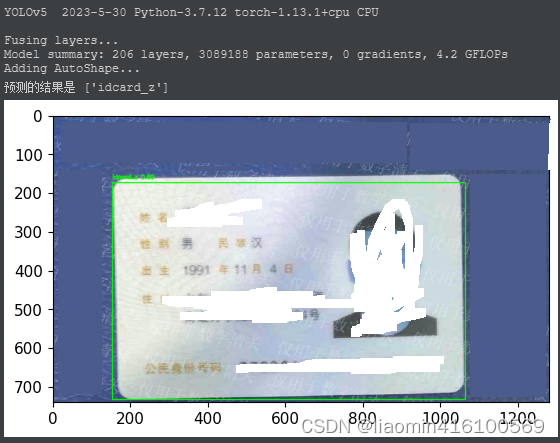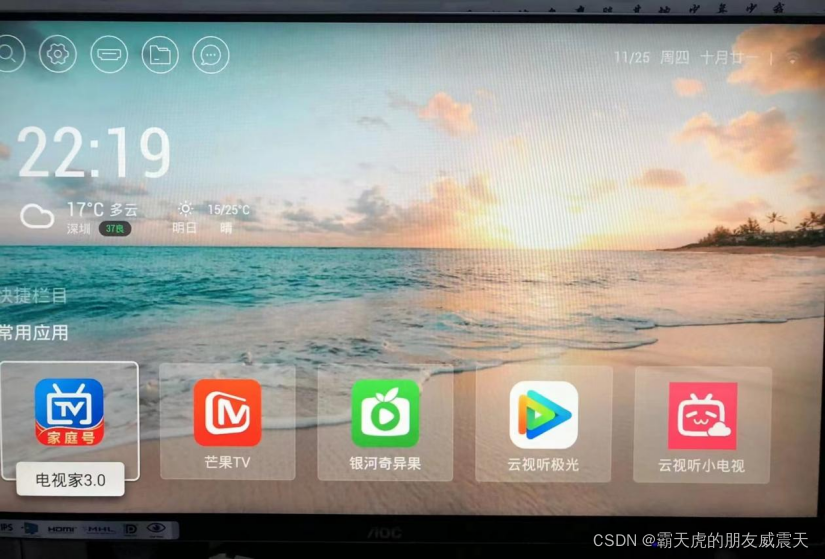https://zhuanlan.zhihu.com/p/93306740
1.初级阶段,解决因硬件的唤醒事件
查看上次唤醒电脑的设备
powercfg -lastwake
哪些硬件能唤醒电脑
powercfg /devicequery wake_armed
如何允许和禁止硬件唤醒电脑?
powercfg /deviceenableawake “HID-compliant mouse (003)”
允许鼠标唤醒电脑
powercfg /devicedisablewake “HID-compliant mouse (003)”
禁止鼠标唤醒,让移动、点击鼠标不再能唤醒电脑
我的电脑支持睡眠和休眠吗?
powercfg -a
查看电脑可用的睡眠类型,以及说明为什么一些睡眠类型不可用。S1是轻度睡眠,S2是更深,S3是最深度睡眠
powercfg /devicequery wake_from_S3_supported
列出所有支持从最深睡眠状态唤醒电脑的设备
powercfg /devicequery wake_from_any
列出所有支持从任何睡眠状态唤醒电脑的设备
powercfg /devicequery S3_supported
列出支持最深度睡眠的设备,该设备不一定能唤醒电脑
powercfg /devicequery S4_supported
列出支持休眠的设备
powercfg /devicequery all_devices
列出所有设备(较长)
2.中级阶段,晚上莫名自启,解决因自动更新、计划任务的唤醒
powercfg -waketimers
如果已经禁用了定时器唤醒,就不会被上述计划任务唤醒
3.高级阶段,想睡睡不了,解决软件、驱动阻止系统睡眠
点击睡眠后屏幕关闭了,喇叭也不响了,鼠标键盘灯亮,cpu风扇也在转动,动一动鼠标或键盘就会亮屏?
首先确认迅雷9的离开模式是否关闭,若未安装迅雷,将注册表的AwayModeEnable设置为0,确保离开模式处于关闭状态
注册表位置:
计算机\HKEY_LOCAL_MACHINE\SYSTEM\CurrentControlSet\Control\Session Manager\Power
【关键】:powercfg /requests
查看哪些进程、服务、驱动有电源需求。列表中的程序、驱动会阻止计算机进入睡眠。需要重写(删除)电源需求,方法如下。
格式:powercfg /requestsoverride 请求者类型 请求者名称 电源需求类型(可写1到3个需求类型)
举例:powercfg /requestsoverride PROCESS “chrome.exe” system
此命令会忽略掉chrome阻止睡眠的请求,名称加引号更保险。
如果你遇到下面这种带括号很长一串的情况
Windows 10可选更新导致无法进入睡眠模式 临时修复方案公布
C:\WINDOWS\system32>powercfg /requests
DISPLAY:
无。
SYSTEM:
无。
AWAYMODE:
无。
执行:
[PROCESS] \Device\HarddiskVolume3\Windows\System32\MoUsoCoreWorker.exe
USO Worker
PERFBOOST:
无。
ACTIVELOCKSCREEN:
无。
https://baijiahao.baidu.com/s?id=1677222258593512957&wfr=spider&for=pc